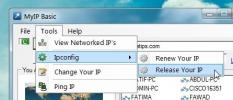Barra de tareas de Windows 7 (Superbar) GMail Notifier
C2i-GMailNotifier Puede que no sea el nombre más fácil de recordar, pero esta herramienta podría ser útil para muchos usuarios que usan Windows 7. Es un simple GMail Notifier con un toque especial. A diferencia de otros notificadores de correo electrónico que funcionan desde la bandeja del sistema, funciona directamente desde la barra de tareas (también conocida como superbarra).
Simplemente ejecute la aplicación, ingrese su dirección de correo electrónico, contraseña y seleccione el tiempo de actualización. Cuando termine, presione el botón Guardar, minimícelo y luego fije la aplicación a la barra de tareas.

Ahora buscará nuevos correos electrónicos cada vez que se especifique (tiempo de actualización). Si llega un nuevo correo electrónico, el ícono cambiará de gris a rojo y mostrará la cantidad de correos electrónicos en su bandeja de entrada. Presione el icono de la barra de tareas y se abrirá una nueva ventana que le mostrará el correo electrónico con los siguientes detalles: nombre del remitente, asunto y hora de envío.
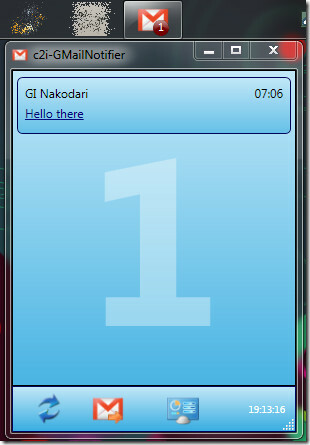
Al principio me equivoqué al suponer que también es compatible con jumplist. Un GMail Notifier con soporte jumplist adecuado sería genial. Si crees que necesitas probar otro GMail Notifier, pruébalo; de lo contrario, en mi opinión, este es solo otro de los muchos GMail Notifiers que existen.
Nota para los desarrolladores: Cuando diga que cierta aplicación es compatible con Windows 7, asegúrese de señalar todo correctamente. Indique claramente a los clientes si es compatible con el jumplist o no. Una aplicación desarrollada exclusivamente para Windows 7 y que no admite jumplist es una porquería en mi diccionario (dependiendo del tipo de aplicación que sea).
Descargar c21-GMailNotifier
Está desarrollado solo para Windows 7.
Buscar
Mensajes Recientes
Cómo abrir siempre el menú Inicio en pantalla completa en Windows 10
El menú Inicio está de vuelta en Windows 10. La echamos mucho de me...
Cómo habilitar Cortana y activar la función 'Hey Cortana' en Windows 10
Cortana será fácilmente una de nuestras características más ampliam...
MyIP Basic proporciona una GUI para ejecutar comandos básicos en redes
MyIP Basic es una GUI para numerosos comandos que le permiten ver, ...